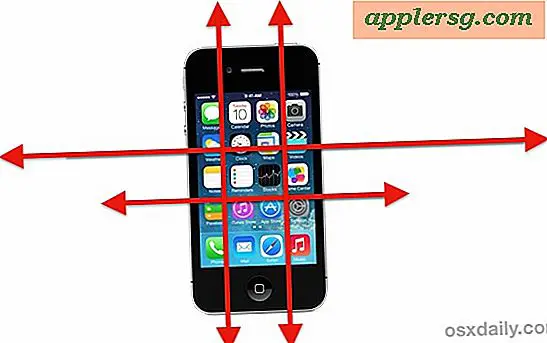Cara Mengimpor File OST di Microsoft Outlook (8 Langkah)
Aplikasi Microsoft Outlook secara otomatis membuat file OST, atau file folder offline, saat Anda pertama kali mengonfigurasi program untuk menyambung ke akun email. Salinan kotak surat Anda disimpan dalam file OST, sehingga Anda dapat mengakses surat Anda bahkan jika Anda tidak terhubung ke Internet. File OST selalu disimpan di lokasi yang sama, sehingga Anda dapat mengimpor file OST alternatif dengan menempatkannya di lokasi yang tepat.
Langkah 1
Pastikan aplikasi Microsoft Outlook dalam keadaan tertutup dan tidak berjalan.
Langkah 2
Buka menu Start dan klik ikon \"My Computer\".
Langkah 3
Arahkan ke direktori C:\Documents and Settings\username\Local Settings\Application Data\Microsoft\Outlook jika Anda menggunakan Windows XP. Pengguna Windows Vista dan 7 perlu menavigasi ke direktori C:\User\username\Local Settings\Application Data\Microsoft\Outlook.
Langkah 4
Temukan file bernama \"Outlook.ost\" di \"direktori Outlook.\"
Langkah 5
Seret dan lepas file \"Outlook.ost\" ke desktop Anda.
Langkah 6
Salin file OST alternatif ke direktori \"Outlook\".
Langkah 7
Ganti nama file OST alternatif menjadi \"Outlook.ost.\"
Buka aplikasi Outlook. Outlook sekarang akan secara otomatis mengimpor data OST baru dan memperlakukannya sebagai file OST utama.